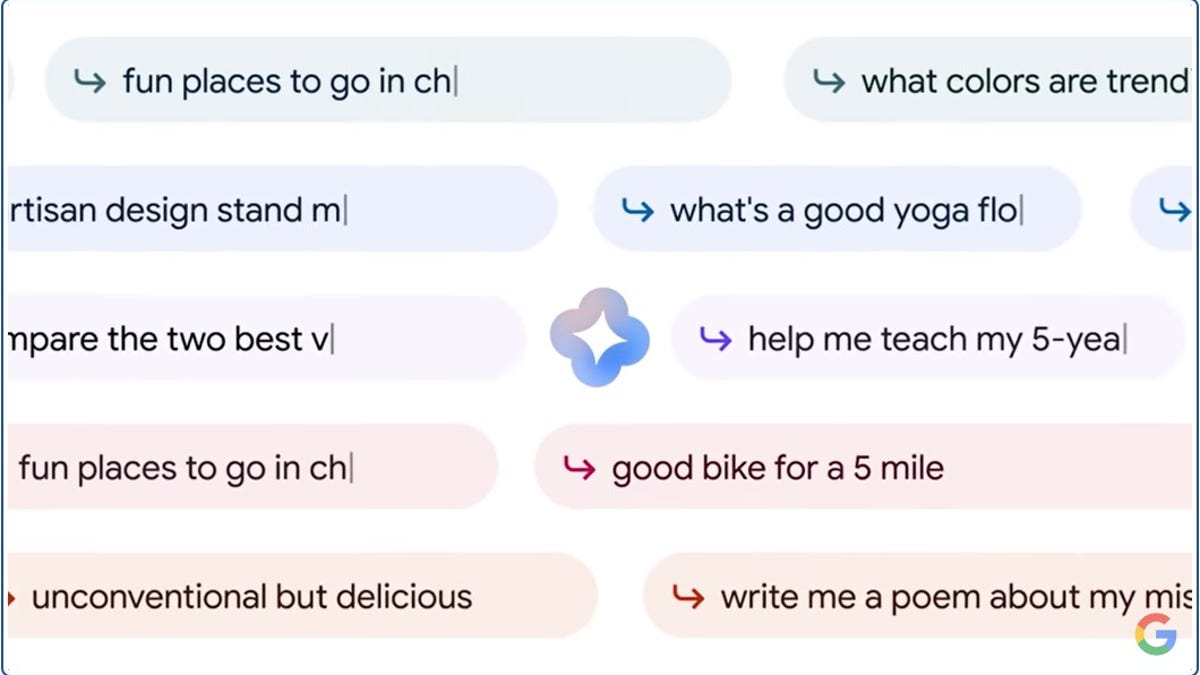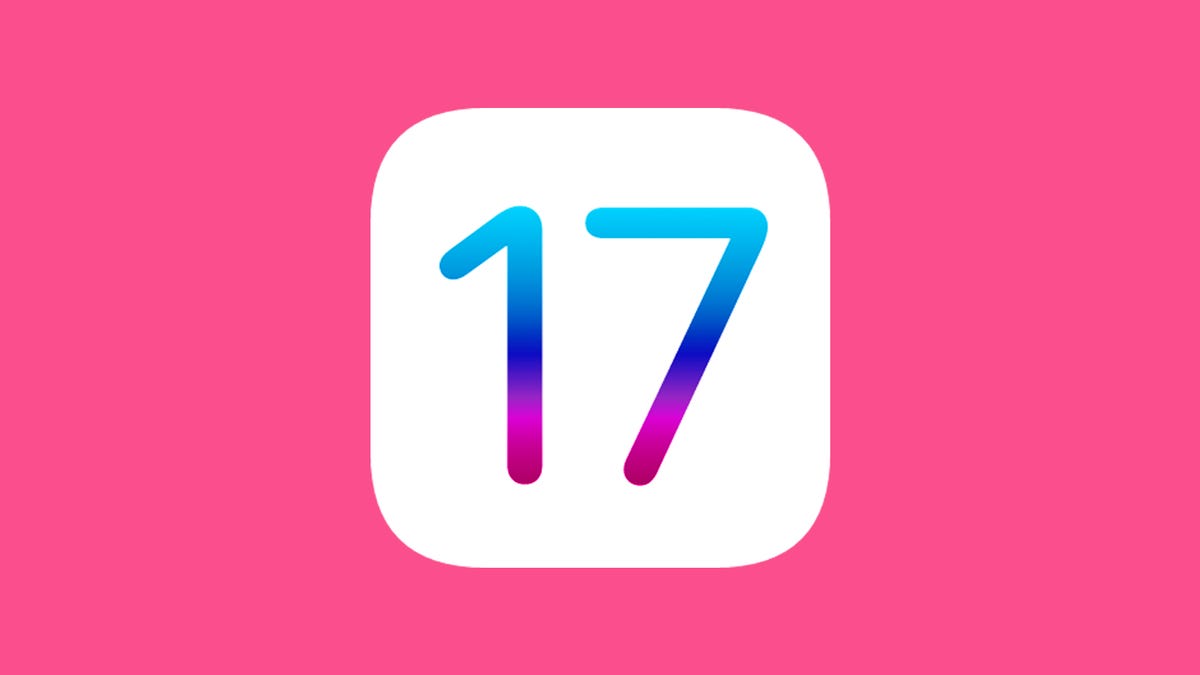새로운 종료 버튼 배치로 iOS 17 개발자 베타 6이 변화를 가져옵니다.
iOS 17 베타 6에서는 종료 버튼 위치 변경됨.
애플은 7월에 첫 번째 iOS 17 개발자 베타를 출시했으며, 이와 함께 종료 통화 버튼의 새로운 배치가 도입되었습니다. 새로운 연락처 포스터 기능을 위해 전화 화면의 모든 제어 요소가 화면 아래로 이동되었습니다. 그리고 iOS 16의 통화 화면 하단 중앙에 있던 종료 통화 버튼은 하단 오른쪽으로 이동되었는데, 이는 베타 테스터들 사이에서 약간의 논의를 일으켰습니다.
아마도 이 모든 관심 때문인지는 모르겠지만, 애플은 통화 화면 제어 요소에 또 다른 조정을 가하기로 결정했습니다. iOS 17의 여섯 번째 개발자 베타 버전이 출시되면서 종료 통화 버튼이 이제 화면 중앙으로 돌아왔습니다. 정확히 iOS 16과 같은 위치는 아니지만, 비슷합니다.
새로운 종료 통화 버튼 위치와 다른 iOS 17의 새로운 기능을 확인하려면 지금 바로 개발자 베타를 무료로 다운로드할 수 있습니다.
회사는 6월의 WWDC에서 iOS 17을 처음으로 발표했습니다. 주요 이벤트 이후, 애플은 iOS 17의 첫 번째 개발자 베타 버전을 공개했습니다. 일반적으로 공식적으로 Apple 개발자 베타 소프트웨어를 다운로드하고 설치하려면 $99를 지불해야하지만, 올해에는 Apple 개발자 프로그램에 가입하면 누구나 iOS 17의 체험을 무료로 할 수 있도록 허용하고 있습니다.
더 읽기: 2023년 WWDC에서 아이폰용 iOS 17 공개
- 출시가 가까워 지면서 규제 데이터베이스에서 아이폰 15가 발견된 것으...
- 아이폰과 아이패드에 대한 최고의 VPN (그리고 왜 사용해야 하는지)
- 애플 맵스가 다음 달에 이 구글 맵스 기능을 채택하게 됩니다.
iOS 17은 연락처 포스터, 비디오 메시지, 더 똑똑한 자동 수정, 개선된 AirDrop 옵션 및 Journal 앱을 포함하여 전화, FaceTime 및 Messages 애플리케이션에 대한 몇 가지 새로운 기능을 강조합니다.
iOS 17을 설치하기 전에, 이러한 개발자 베타 버전은 일반 사용을 목적으로하지 않으며 휴대폰 사용을 어렵게 만들 수있는 미완성된 기능과 문제가있을 수 있다는 것을 알아야합니다. 이러한 초기 베타 릴리스는 대신 개발자들을 위해 앱을 최신 상태로 유지하고 다가오는 기능에 대한 초기 액세스를 제공하기 위한 것입니다.
간단히 말해서, 주된 아이폰에 개발자 베타를 설치하지 않는 것이 좋습니다. 지금 바로 iOS 17을 얻고 싶다면, 최신 소프트웨어와 호환되는 충분히 새로운 아이폰 (iPhone XS 이상)을 찾으려고 노력하십시오.
더 읽기: 올해 iOS 17이 출시됩니다. 내 iPhone에서 작동합니까?
아직이에 뛰어들고 싶은 사람들을 위해, 우리는 여러분이 iPhone에 iOS 17 개발자 버전을 설치하는 방법과 iOS 16로 되돌리는 방법을 안내해 드리겠습니다.
WWDC에서 공개된 내용에 대해 더 알고 싶으신가요? 애플의 새로운 증강 현실 헤드셋인 Vision Pro에 대해 알아야 할 것들이 여기 있습니다. 그리고 새로운 15인치 맥북 에어 및 macOS Sonoma에 대한 모든 정보도 여기 있습니다.
iOS 17 개발자 베타를 다운로드하기 전에 알아야 할 사항
iOS 17 개발자 베타는 초기 사전 릴리스 버전이므로 소프트웨어에 버그 및 기타 문제가 있을 수 있습니다.
다시 말하지만, 가능한 경우 백업 또는 보조 전화기에 iOS 17을 다운로드하려고 한다면 iOS 17을 다운로드하기 전에 iPhone을 백업하십시오. 그렇게하면 새로운 OS에서 너무 많은 문제가 발생하면 iOS 16로 돌아갈 수 있는 옵션이 있습니다.
또한, iOS 17을 실행하려면 iPhone XS 또는 그 이상의 버전이 필요합니다. iOS 17은 iPhone 8, iPhone 8 Plus 및 iPhone X에서는 지원되지 않으며, 이들은 작년 iOS 16 개발자 베타를 지원했습니다.
그리고 가장 중요한 것은 iOS 17 개발자 베타를 다운로드하려면 Apple 개발자 프로그램에 가입해야합니다. 전체 회원 자격은 연간 $99이지만, 위에서 언급했듯이 Apple은 이제 무료 회원 자격 옵션을 제공하며 제한된 도구와 리소스를 제공하여 거의 누구나 iOS 17 개발자 베타를 무료로 다운로드하고 설치할 수 있습니다.
또한 다음 달에 Apple Beta Software 프로그램에 가입하여 개발자 버전보다 더 안정적인 iOS 17 업그레이드를 제공받을 수도 있습니다.
iPhone XS 이상에서 iOS 17을 다운로드할 수 있습니다.
Sarah Tew/CNET
무료로 Apple 개발자 프로그램에 등록하는 방법
iOS 17 개발자 베타 버전을 테스트해보기만 하려는 경우, Apple 개발자 프로그램 멤버십에 돈을 지불할 필요가 없습니다. 기존의 Apple ID를 사용하여 개발자 프로그램에 등록하고 iPhone에 개발자 소프트웨어를 다운로드할 수 있습니다.
1. Apple의 개발자 웹사이트로 이동하여 우측 상단의 세 개의 대시 메뉴를 탭하고 계정을 선택하십시오.
2. 기존의 Apple ID로 로그인하십시오.
3. Apple 개발자 동의서를 읽고 하단의 확인란을 선택한 후 제출을 클릭하십시오.
이제 무료 Apple 개발자 프로그램 계정을 가지고 있습니다. 다음 단계를 건너뛰고 iPhone에 iOS 17 개발자 베타를 다운로드하고 설치할 수 있습니다.
그런 다음 소프트웨어 다운로드로 스크롤하여 iOS 17 개발자 베타를 포함한 설치 가능한 항목을 확인할 수 있습니다.
Nelson Aguilar/CNET의 스크린샷
유료 Apple 개발자 프로그램에 등록하는 방법
개발자이며 개발 도구에 완전한 액세스 권한과 앱 스토어에서 앱을 배포할 수 있는 기능을 원하는 경우, Apple 개발자 프로그램에 지불해야 합니다. iPhone에서 다음과 같이 등록할 수 있습니다:
1. App Store에서 Apple 개발자 앱을 다운로드하고 앱을 실행한 후 계정으로 이동하여 지금 등록을 탭하십시오.
2. Apple ID 자격 증명으로 로그인하고 다양한 혜택 및 지침을 읽은 후 개인 정보를 입력하고 신분을 확인하기 위해 ID를 스캔하십시오.
3. 이 정보를 제출한 후 개체(대부분 사람들은 개인)를 선택하고 프로그램 라이선스 동의에 동의해야 합니다.
4. 마지막으로, Apple Pay로 Apple 개발자 멤버십 비용($99 또는 약 £80 또는 AU$140)을 지불하십시오.
지불에 성공하면 Apple 개발자 앱의 계정 페이지로 리디렉션됩니다. 여기에서 등록되었는지 확인할 수 있으며, 내년에 멤버십이 만료되는 날짜도 확인할 수 있습니다.
Apple 개발자 앱은 App Store에서 무료로 다운로드할 수 있습니다.
Nelson Aguilar/CNET의 스크린샷
iPhone에서 iOS 17을 공기 업데이트로 설치할 수 있습니다.
iOS 17 개발자 베타를 다운로드하는 가장 쉬운 방법은 공기 업데이트를 통해 설치하는 것입니다. 기기의 다른 새 소프트웨어 릴리스와 마찬가지로 업데이트할 수 있습니다. Apple 개발자 프로그램의 멤버(무료 또는 유료)가 되면 설정에서 iOS 17을 설치할 수 있는 옵션이 자동으로 제공됩니다. 다음과 같이 진행하십시오:
1. iPhone 또는 iPad에서 설정 > 일반 > 소프트웨어 업데이트로 이동하십시오.
2. 다음으로, 베타 업데이트로 이동하고 iOS 17 개발자 베타를 탭하십시오.
3. 돌아가서 나타나는 새로운 “iOS 17 개발자 베타 옵션” 아래에서 다운로드 및 설치를 탭하십시오.
그런 다음 암호를 입력하고 약관에 동의하고 업데이트가 설치될 때까지 기다리십시오. 인터넷 연결 상태에 따라 프로세스에는 20 분 이상이 걸릴 수 있습니다. 전화기가 재부팅되면 iOS 17 개발자 베타에 액세스할 수 있어야 합니다.
이제 iPhone에서 이후의 iOS 17 개발자 베타 업데이트는 공기 업데이트로 표시됩니다.
Nelson Aguilar/CNET의 스크린샷
또는 Mac을 사용하여 iOS 17 개발자 베타를 다운로드할 수 있습니다.
공기 업데이트는 일정량의 저장 공간이 필요하며, 사용 가능한 공간이 없는 경우 컴퓨터를 통해서만 iOS 17 베타로 업데이트할 수 있습니다.
1. Mac에서 Apple 개발자 프로그램 다운로드 페이지로 이동하여 “iOS 17 베타”를 찾고 복원 이미지 다운로드를 클릭하여 해당 기기용 iOS 베타 소프트웨어 복원 이미지를 다운로드하십시오.
2. 기기를 컴퓨터에 연결하고 기기 암호를 입력하거나 프롬프트가 나타나면 이 컴퓨터 신뢰를 탭하십시오.
3. 다음으로, Finder를 열고 위치 아래의 사이드바에서 디바이스를 클릭합니다.
4. Option 키를 누른 상태로 업데이트 확인을 클릭하고 방금 Apple 개발자 페이지에서 다운로드한 iOS 17 베타 소프트웨어 복원 이미지를 선택합니다.
iOS 17 베타 소프트웨어가 디바이스에 설치됩니다. 몇 분 동안 기다리고 전화기가 재부팅되면 액세스할 수 있어야 합니다.
iPhone에 공간이 없는 경우, Mac에서 iOS 17 개발자 베타를 다운로드하여 설치하세요.
넬슨 아귈라/시넷에 게재된 스크린샷
여기 계신 동안, 2023년에 구매할 수 있는 최고의 iPhone 모델을 확인해보세요. 그리고 새로운 컴퓨터를 찾고 있다면, 관심이 있을 수 있는 이 노트북들도 확인해보세요.